Если вы работаете в macOS, и для выполнения ваших многочисленных обязанностей требуется использовать шифрование или различные инструменты, которые зависят от открытых ключей GPG (например, шифрование почты), вы, вероятно, установили GPG Suite, чтобы справиться с этой задачей.
С помощью этого инструмента вы можете легко создать новую пару ключей GPG с помощью удобного графического интерфейса пользователя.
Это довольно просто.
Просто откройте инструмент, нажмите кнопку + и создайте свою пару ключей.
Что вам нужно
Единственное, что вам нужно для этой работы – это установленный GPG Suite.
С ним вы готовы генерировать свои ключи.
Вот необходимые шаги:
- Откройте инструмент терминал MacOS.
- Введите команду gpg —gen-key.
- При появлении запроса введите свое настоящее имя.
- При появлении запроса введите адрес электронной почты, который вы хотите связать с ключом.
- Подтвердите информацию, набрав O.
- При появлении запроса введите и подтвердите пароль для новой пары ключей.
Ваш ключ сгенерирован.
Если вы хотите создать новый ключ с дополнительной информацией, вы должны выполнить команду:
gpg --full-generate-key
- Выбрать, какой вид ключ вы хотите
- Размер ключа
- Срок действия ключа
Как найти свою пару ключей
После создания пары ключей вы найдете файлы в /Users/USERNAME/.gnupg (где USERNAME – имя вашего пользователя macOS).
Перейдите в этот каталог с помощью команды:
cd ~/.gnupg
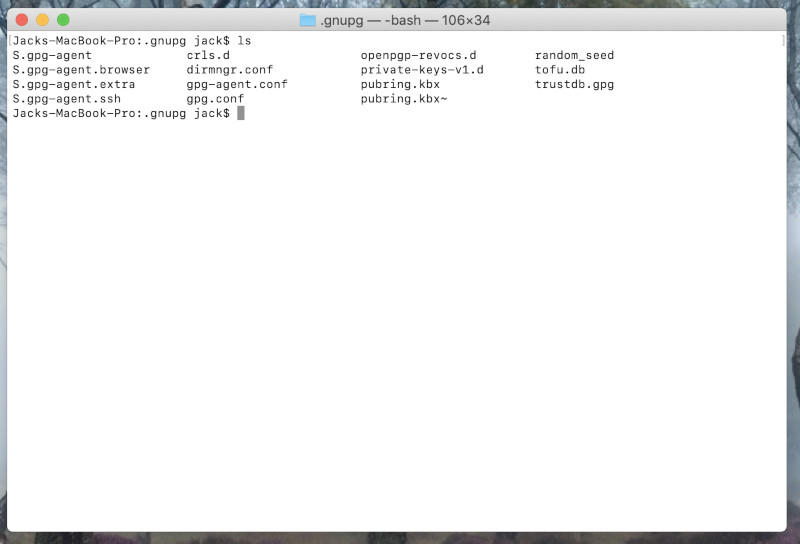
- pubring.kbx
- trustdb.gpg
Как экспортировать ваши ключи
Возможно, вам понадобится пара ключей в формате .asc.
В таком случае вы можете экспортировать свой закрытый ключ из командной строки.
Для этого вернитесь в окно терминала и найдите ключ, который вы хотите экспортировать, с помощью команды:
gpg --list-secret-keys
gpg --export-secret-keys ID > my-private-key.asc
Где ID – это идентификатор ключа.
Теперь у вас должен быть файл с именем my-private-key.asc, расположенный в текущем рабочем каталоге.
Единственные ключи, которые вы должны раздать – это открытые ключи.
Чтобы экспортировать ваш открытый ключ, введите команду:
gpg --armor --export ID > my-pubkey.asc
Приведенный выше ключ экспортирует открытый ключ в файл asc.
Затем вы можете поделиться этим открытым ключом с другим пользователем.
Вот и вся суть управления вашими ключами GPG на macOS из командной строки.








